Vamos entrar no módulo "vendas" . Este é um local de trabalho automatizado de um farmacêutico. Quando a caixa de pesquisa aparecer, clique no botão "vazio" . Em seguida, selecione a ação acima "Vender" .

Uma estação de trabalho do farmacêutico aparecerá. Com ele, você pode vender remédios muito rapidamente.
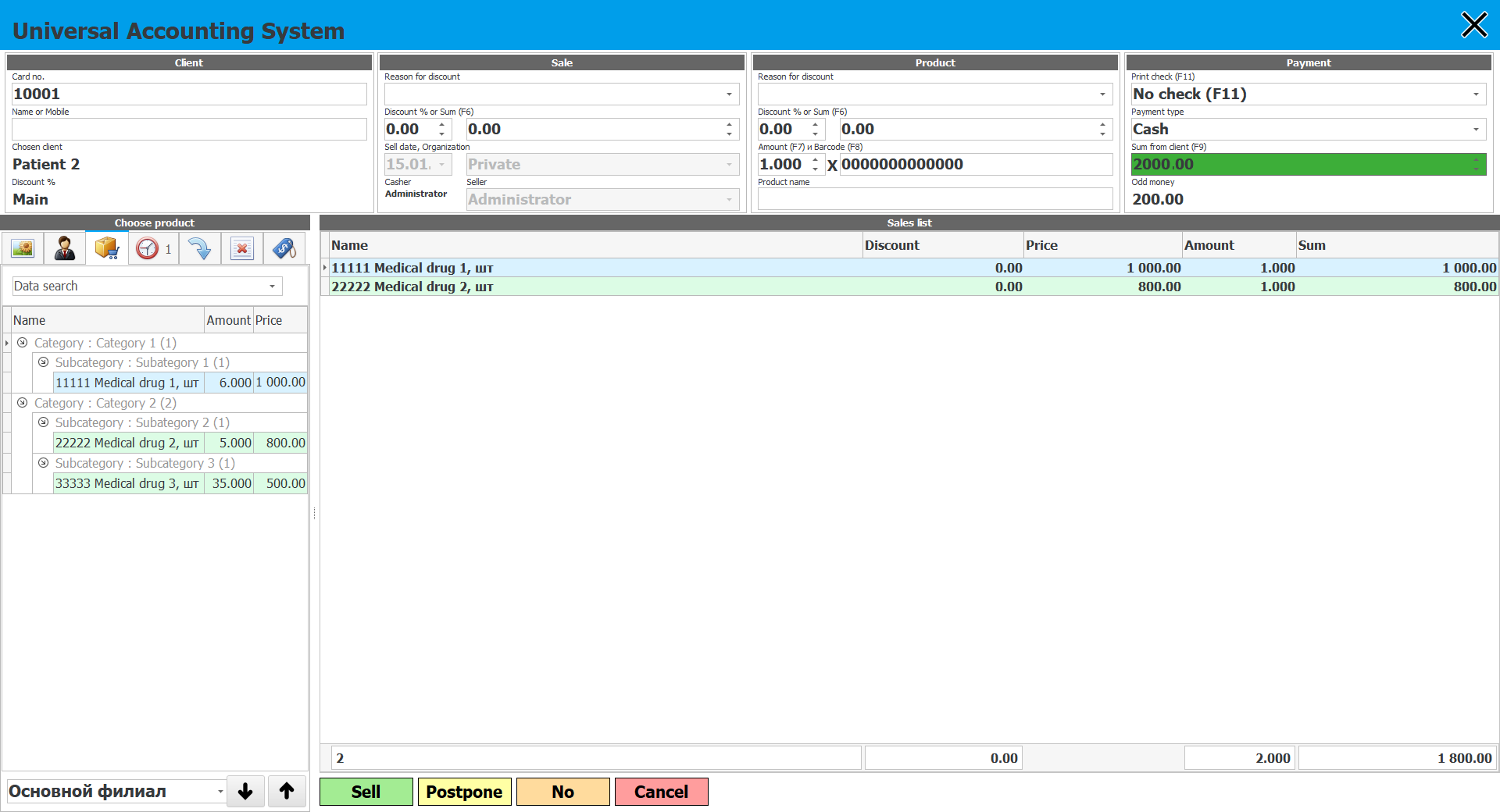
![]() Leia por que você não poderá ler as instruções em paralelo e trabalhar na janela que aparece.
Leia por que você não poderá ler as instruções em paralelo e trabalhar na janela que aparece.

Na estação de trabalho de um farmacêutico, o terceiro bloco da borda esquerda é o principal. É ele quem permite que você trabalhe com remédios - e isso é o principal que um farmacêutico faz.
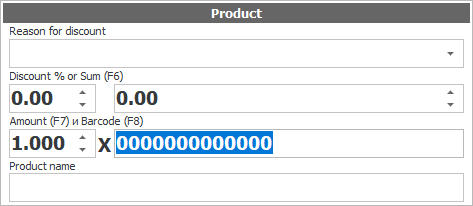
Quando a janela é aberta, o foco está no campo de entrada no qual o código de barras é lido. Isso significa que você pode usar imediatamente o scanner para fazer uma venda.
Se você comprar muitas cópias do mesmo medicamento, poderá ler cada cópia com um scanner ou inserir o número total de embalagens idênticas de comprimidos no teclado e, em seguida, ler o código de barras de qualquer uma delas uma vez. Isso será muito mais rápido. Para fazer isso, existe um campo para inserir ' Quantidades '. Ele está localizado à esquerda do campo ' Código de barras '.
Ao vender drogas com um leitor de código de barras, uma foto da droga pode aparecer no painel à esquerda na guia ' Imagem ' se você solicitar essa revisão .
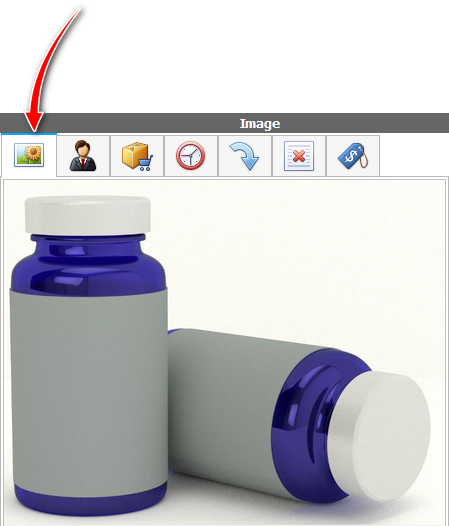
![]() Leia sobre divisores de tela se o painel à esquerda estiver recolhido e você não conseguir vê-lo.
Leia sobre divisores de tela se o painel à esquerda estiver recolhido e você não conseguir vê-lo.
A imagem dos medicamentos que aparece ao usar um leitor de código de barras permite ao farmacêutico verificar se o produto que é dispensado ao paciente corresponde ao que está inserido no banco de dados.
Se você tiver uma pequena variedade de produtos médicos, poderá vendê-los sem um leitor de código de barras, escolhendo rapidamente o produto certo na lista pelo nome do medicamento. Para fazer isso, use o painel do lado esquerdo da janela clicando na guia ' Seleção de produtos '.
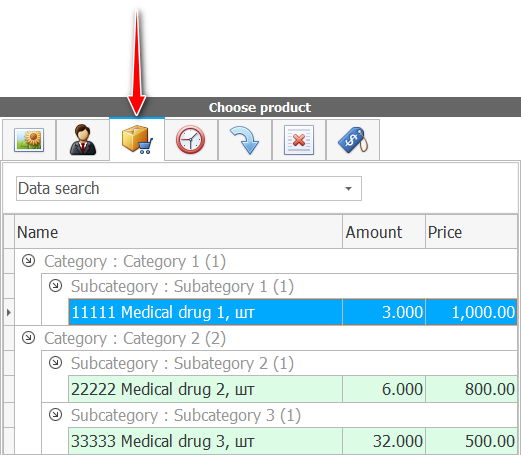
Para selecionar o medicamento desejado, basta clicar duas vezes sobre ele.
Usando o divisor de tela, você pode redimensionar a área à esquerda.
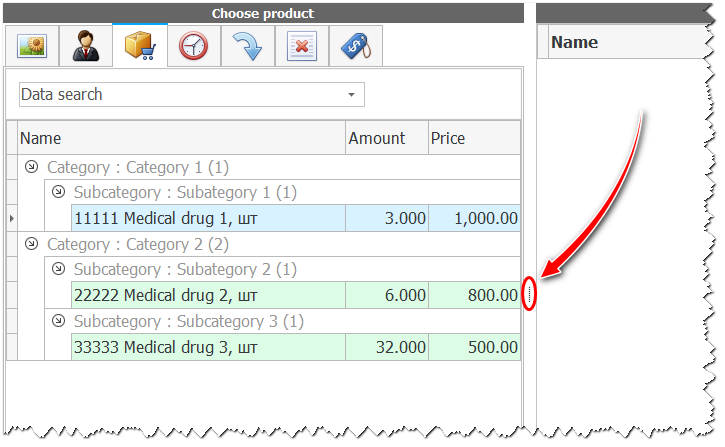
Dependendo da largura do painel esquerdo, mais ou menos itens serão colocados na lista. Você também pode alterar a largura de cada coluna para que qualquer farmacêutico possa personalizar a maneira mais conveniente de exibir os dados.
Sob a lista de produtos, há uma lista suspensa de armazéns. Com ele, você pode ver a disponibilidade de suprimentos médicos em diferentes armazéns e filiais.
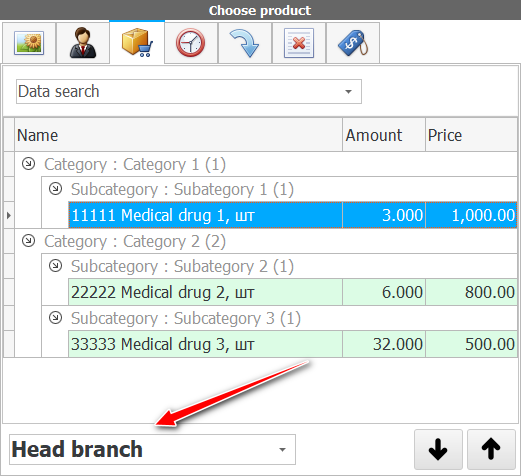

Se você não tiver um leitor de código de barras e houver muitos produtos, poderá procurar rapidamente um medicamento pelo nome. Para fazer isso, em um campo de entrada especial, escreva parte do nome do medicamento desejado e pressione a tecla Enter .
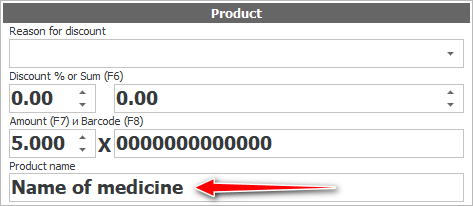
A lista exibirá apenas os medicamentos que correspondem aos critérios de pesquisa.
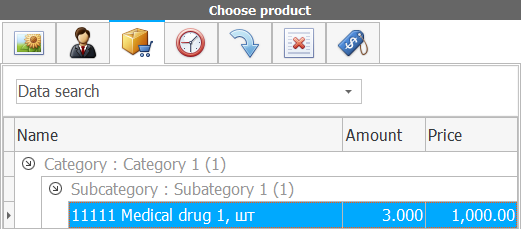

Também existem campos para fornecer um desconto, se as vendas em sua farmácia os fornecerem. Como o programa USU automatiza qualquer comércio de medicamentos, ele pode ser utilizado tanto em redes de farmácias quanto em farmácias localizadas em centros médicos.
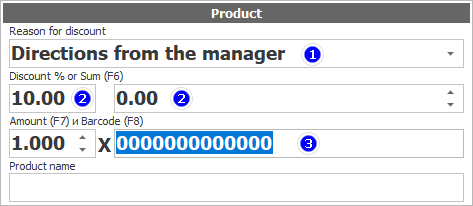
Para fornecer um desconto, primeiro selecione a base do desconto na lista. Em seguida, indicamos o desconto como uma porcentagem ou um determinado valor, preenchendo um dos dois campos a seguir. E só depois lemos o código de barras da droga com um scanner. Nesse caso, o preço será retirado da tabela de preços já levando em consideração o desconto que você especificou.
![]() Aqui está escrito como dar um desconto em todos os produtos médicos em um cheque .
Aqui está escrito como dar um desconto em todos os produtos médicos em um cheque .

Quando você digitaliza o código de barras com um scanner ou clica duas vezes em um medicamento da lista, o nome do medicamento aparece como parte da venda.

Mesmo que já tenha enchido um medicamento e este esteja incluído na venda, ainda tem a oportunidade de alterar a sua quantidade e desconto. Para fazer isso, basta clicar duas vezes na linha desejada.
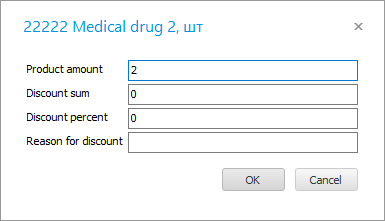
Se você especificar um desconto como uma porcentagem ou um valor, certifique-se de inserir a base do desconto no teclado.
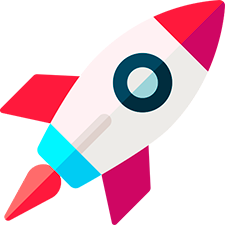
Sob a composição da venda existem botões.
O botão ' Vender ' permite que você conclua a venda. O pagamento é feito na mesma hora sem alteração da forma que é selecionada por padrão.
Existe a opção de ' Atrasar ' a venda caso o cliente queira selecionar outro item. Neste momento, você ainda pode atender outros clientes.
Você pode vender a crédito sem pagamento.
Enquanto houver medicamentos à venda, a janela do farmacêutico não pode ser fechada. Se você mudar de ideia sobre fazer uma venda, poderá Cancelá- la.
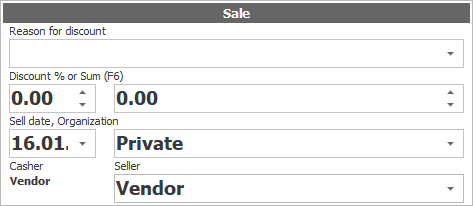
Antes de ler os códigos de barras dos medicamentos, primeiro é possível alterar os parâmetros de uma nova venda.
Você pode escolher outra data a partir da qual a venda será realizada
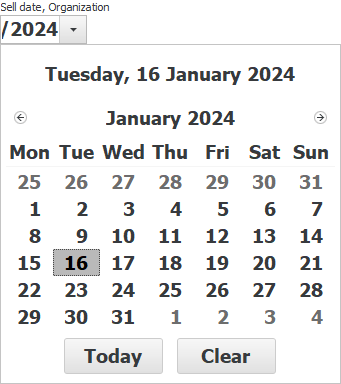
É possível emitir uma venda para a pessoa jurídica desejada, caso você possua várias delas.
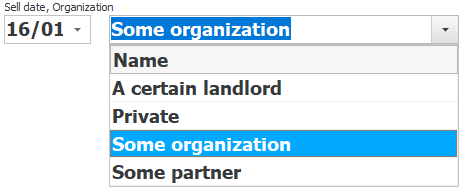
Se a farmácia empregar vários farmacêuticos, você pode selecionar na lista o funcionário que será atribuído a uma determinada venda. Nesse caso, ao utilizar salário por peça, o bônus da venda criada será acumulado para o funcionário selecionado.
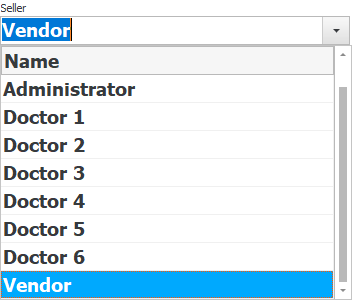
![]() Saiba mais sobre o salário por peça .
Saiba mais sobre o salário por peça .
Na mesma seção, você pode fornecer um desconto na forma de uma porcentagem ou um valor imediatamente para todo o cheque .

![]() Leia como você pode escolher diferentes métodos de pagamento e opções de cheques.
Leia como você pode escolher diferentes métodos de pagamento e opções de cheques.


![]() Saiba como você pode selecionar um paciente .
Saiba como você pode selecionar um paciente .
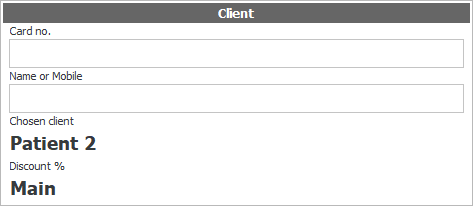

![]() Saiba como devolver um item? .
Saiba como devolver um item? .

![]() Se o paciente, já no caixa, percebeu que esqueceu de escolher algum outro produto, pode adiar sua venda para atender outros clientes naquele momento.
Se o paciente, já no caixa, percebeu que esqueceu de escolher algum outro produto, pode adiar sua venda para atender outros clientes naquele momento.

![]() Você pode marcar itens fora de estoque que os clientes solicitam para trabalhar na expansão da gama de produtos médicos e eliminar lucros cessantes.
Você pode marcar itens fora de estoque que os clientes solicitam para trabalhar na expansão da gama de produtos médicos e eliminar lucros cessantes.
Veja abaixo outros tópicos úteis:
![]()
Sistema de Contabilidade Universal
2010 - 2024